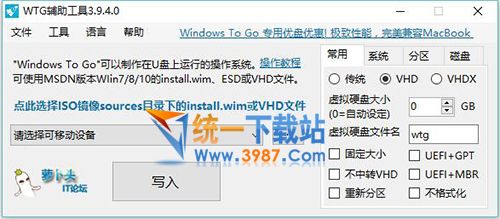
WTG辅助工具制作Windows To Go系统U盘教程:
1、首先要准备一个16GB以上的高速U盘或移动硬盘 (建议一步到位64G以上,否则空间比较紧迫)。
2、插上你的U盘,备份好你U盘上所有的数据,因为后面它将会被格式化。
3、下载 Windows 10 或你希望用于制作成 Windows To Go 的系统 ISO 格式镜像文件 (不推荐装 Win7)。
在制作的电脑上以虚拟光驱的形式加载你下载到的 ISO 镜像,Win10/8 可以直接双击加载,Win7系统需要下载虚拟光驱软件或者 使用 WinRAR / 7-Zip 等工具解压。
下载并打开 WTG 辅助工具 (下载地址位于本文结束处),该工具支持 Win7 及以上系统。
点击上图中1处的文字,选择虚拟光驱里面或解压出来的 sources 文件夹中的 install.wim 文件。
然后点击2处,选择你的U盘的盘符,如果优盘没有出现在列表中,可点击右侧的...按钮手动选择。
右边的高级选项一般来说不必更改,但值得注意的是:
(1) 如果你的 U 盘被识别为可移动磁盘,那么只能选择 VHD、VHDX 模式。
(2) 如果你使用2015年以后的苹果 Mac 电脑,那么需要勾选 UEFI+GPT 选项,15年以前的制作方法与普通电脑一样。
点击「写入」按钮即可开始制作 Windows To Go 系统了。
Windows To Go 启动盘的制作速度与U盘的读写速度有关,如果制作时间过长(超过30分钟),那么可能运行WTG系统时也会很慢的,建议更换高速的U盘重新制作。
用USB 启动进入U盘的 Windows To Go 系统:
1、制作 WTG 系统U盘成功后,我们就可以在电脑上尝试启动它了。
2、重启电脑,按键盘的 DEL、F2、F12、或 ESC 按键进入主板 BIOS 设置界面 (不同主板按键不同,建议参考说明书)。
3、将 BIOS 里面的启动选项修改成 U盘启动 / USB 启动 优先。
对于苹果 Mac 电脑,需要在开机时按住 Option 键不放直到出现启动图标选择。
然后根据启动选项进入 Windows To Go 的系统即可。
如果你在 Mac 电脑上运行 Win10,那么你下载 BootCamp 驱动之后,请删除掉里面的 Realtek 声卡驱动的文件夹再进行安装,否则会由于兼容性问题出现黑屏或蓝屏的问题。(删除后并不会影响声卡正常工作)
Windows To Go 在制作和运行上可能会遇到一些错误,需要有一定的折腾精神,大家如遇到问题,可以分享一下成功或失败的经验,祝你一次顺利成功!
精品软件

共收集11款软件拓扑图制作软件
网络拓扑图制作软件,可以针对网络、服务器、路由器、交换机等等设备进行精准的监视、追踪、检测等操作,确保网络正常运行,网络布置图一目了然,就可以清晰布置线路,查找问题所在了。


 Windows To Go(在U盘上安装win10) v3.9.4.0 绿色免费版
Windows To Go(在U盘上安装win10) v3.9.4.0 绿色免费版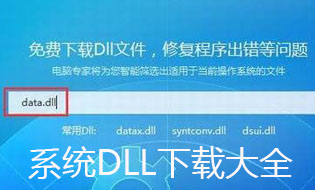










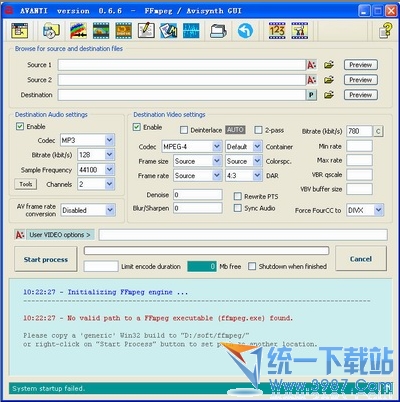














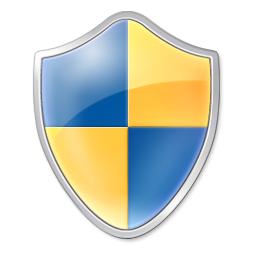
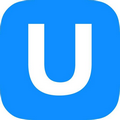


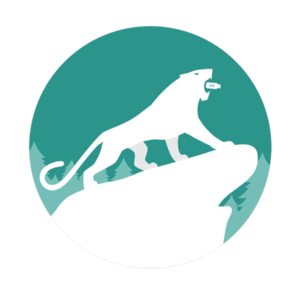




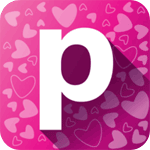

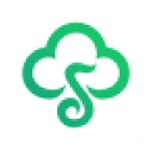









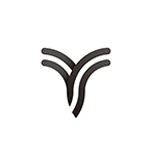

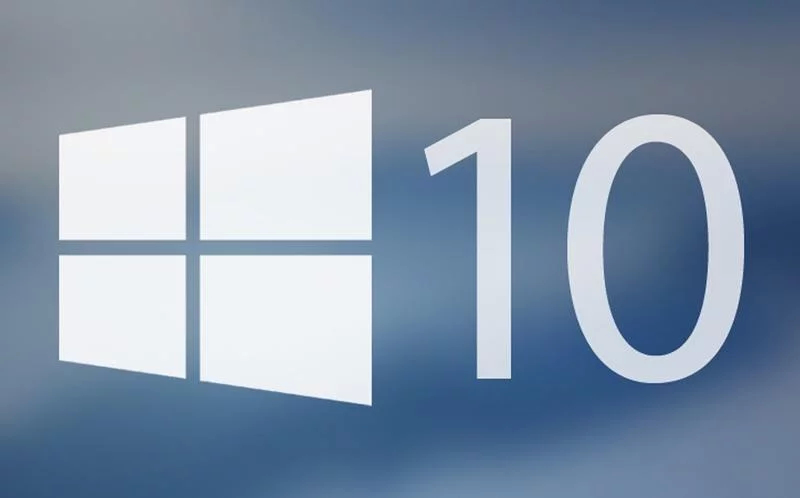 Win10激活工具
Win10激活工具 win7 ghost
win7 ghost 91y游戏中心
91y游戏中心 吉他编曲软件
吉他编曲软件 腾讯QQ
腾讯QQ 星辰桌面
星辰桌面 思维导图
思维导图 CAD2018
CAD2018 Ps cs6中文版
Ps cs6中文版 Logo设计
Logo设计 变声软件
变声软件 QQ音乐
QQ音乐 酷我音乐
酷我音乐 爱奇艺轮播台
爱奇艺轮播台 Google
Google  蓝叠模拟器
蓝叠模拟器 腾讯手游助手
腾讯手游助手 几何画板mac版
几何画板mac版 压缩软件
压缩软件 极速压缩
极速压缩